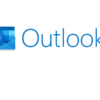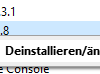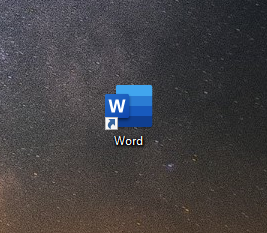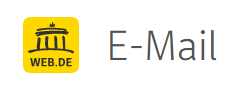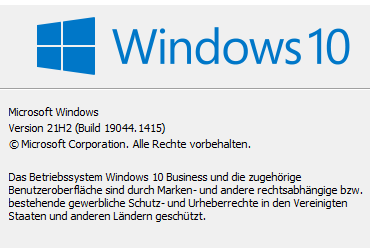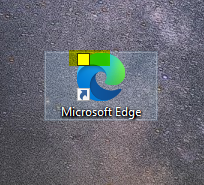Sich in einem Unternehmen oder innerhalb von einem Team Termine zu teilen, ist eine sinnvolle Sache.
Gerade wenn man in einem Unternehmen arbeitet, hat man meistens mit Terminplanung etc. täglich zu tun.
Von Vorteil ist es auch Zugriff auf andere Kalender zu haben, um die Termine mit anderen Arbeitskollegen zu teilen oder besser planen zu können. Das kann im Falle einer Krankheit oder eines Urlaubs sich sehr als nützlich erweisen, wenn ein Kollege die Aufgabe übernehmen soll. Auf den Termin können dann die anderen Kollegen innerhalb des Unternehmen oder Team zugreifen und den wahrnehmen oder den verschieben. Alle Änderungen und Aktualisierungen werden sofort an die Personen, für die der Terminkalender freigegeben ist, übertragen.
Outlook Kalender frigeben und teilen – nur mit Exchange Server von Microsoft
Es gibt aber eine Voraussetzung dafür, dass man den Outlook Kalender sich teilen kann. Es wird ein Exchange-Server
von Microsoft benötigt, welcher in Unternehmen eigentlich zum Standard gehört. Wenn ihr weiterhin mit IMAP- oder POP3-Konto arbeitet (z.B. wie zu Hause), ist diese Option der Kalendersynchronisierung und des Kalender Teilens und Freigabe aus technischen Gründen nicht möglich. Eine Möglichkeit hat man immer: ihr könnt euch Office 365 holen und so den eigenen Exchange Server einrichten.
Outlook Kalender für andere freigeben
Um euren eigenen Kalender freizugeben, müsst ihr erstmal die Person auswählen, mit der ihr euren Kalender teilen möchtet.
Geht dazu auf Start-> im Bereich Kalender verwalten auf -> Kalender Teilen (Drei Punkte in einem Kreis).
Dort Wählt ihr aus dem Untermenü Kalender und im neuen Fenster Kalender Eigenschaften unter Berechtigungen, könnt ihr die Person auswählen, mit der ihr euren Kalender teilen möchtet.
Dann klickt auf OK.

Kalenderfreigabe in Outlook – was kann der Empfänger alles sehen?
Ihr könnt jeder Zeit bestimmen wer was an den Kallendereintrgen sehen kann.
Das alles könnt ihr über die Kalender Eigenschaften: Berechtigungen beliebig einstellen.
Ihr könnt folgende Einstellungen vornehmen:
- Kann anzeigen, wann ich beschäftigt bin
- Kann Titel und Orte anzeigen
- Kann alle Details anzeigen
- Kann bearbeiten
- Stellvertretung
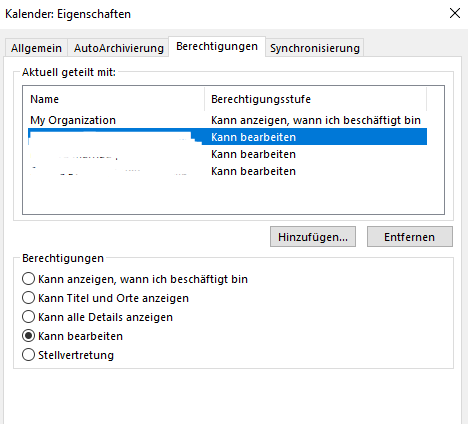
Danach geht auf übernehmen und OK. Die Person bekommt eine Mail mit der Info,
Ich möchte meinen Kalender mit Ihnen teilen
X Y (x.y@web.com) möchte einen Outlook-Kalender mit Ihnen teilen.
Sie können dann Alle Details von Ereignissen in diesem Kalender anzeigen.
Da könnt ihr auf die Schaltfläche Kalender annehmen und anzeigen gehen, euch in eurem Onlinekonto bei Outlook anmelden und den Kalander ansehen.
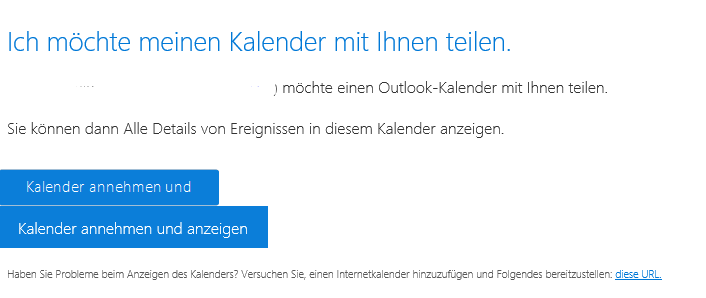
Einen freigegebenen Outlook Kalender öffnen
Um einen freigegebenen Kalender in Outlook zu öffnen, ist nicht schwer.
Geht dazu in der Kalenderansicht oben in der Menüleiste auf Kalender hinzufügen.
Aus dem Dropdownmenü wählt dann die Option Aus Adressbuch. Nun könnt ihr an der Stelle den betreffenden Kontakt auswählen, der euch seinen Kalender freigegeben hat.
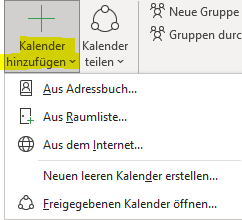

Ich bin seit mehreren Jahren als leidenschaftlicher ITler unterwegs. Schreibe gerne über Windows und WordPress-Themen & Co. auf der Seite. Darüber hinaus bin ich seit 2008 als selbständiger SEO-Berater tätig. Also falls ihr Beratung in Sachen PC oder SEO braucht, gerne kontaktieren🙂
Wir hoffen, unsere Artikel konnten euch bei eurer Problemlösung helfen? Wenn ihr unsere Arbeit unterstützen möchtet, würden wir uns über eine kleine PayPal-Kaffeespende freuen. Vielen Dank!